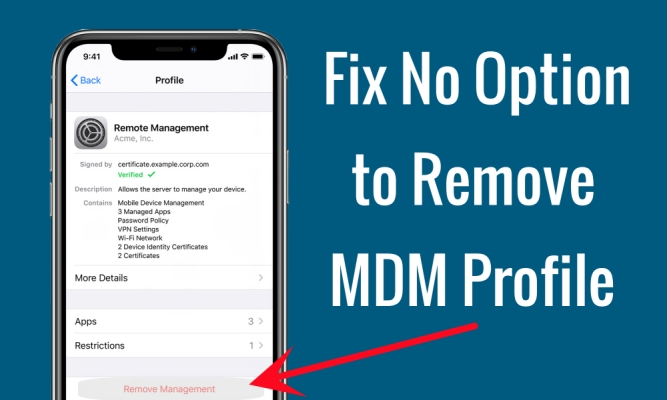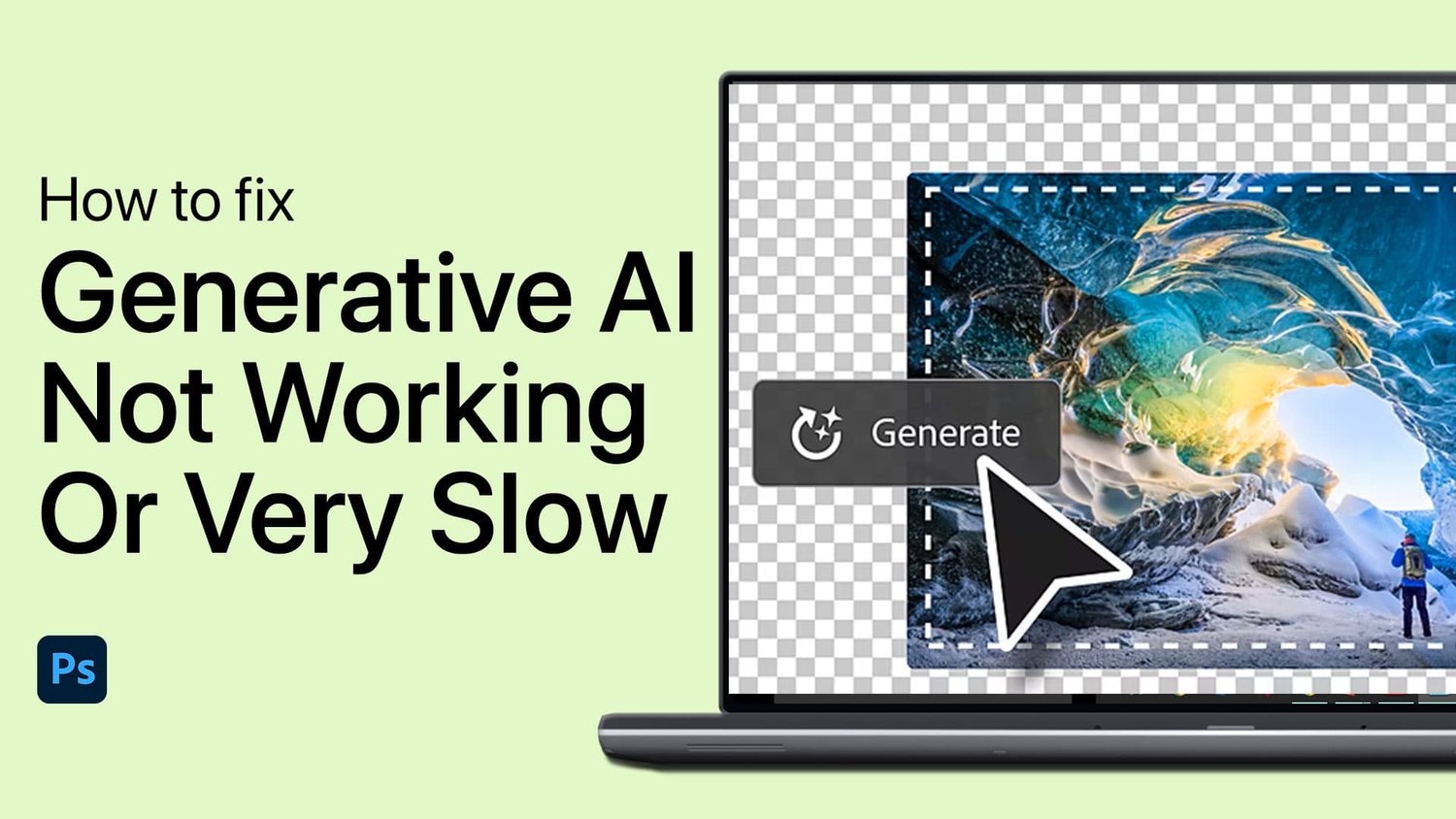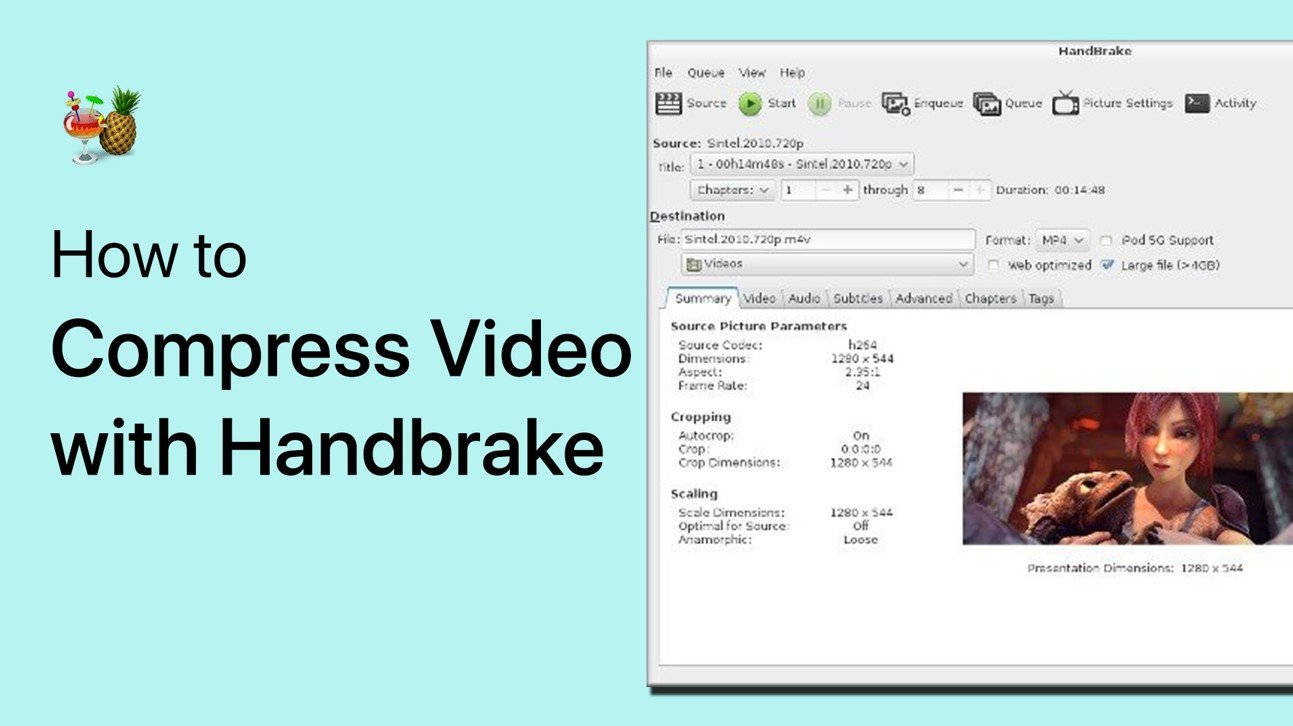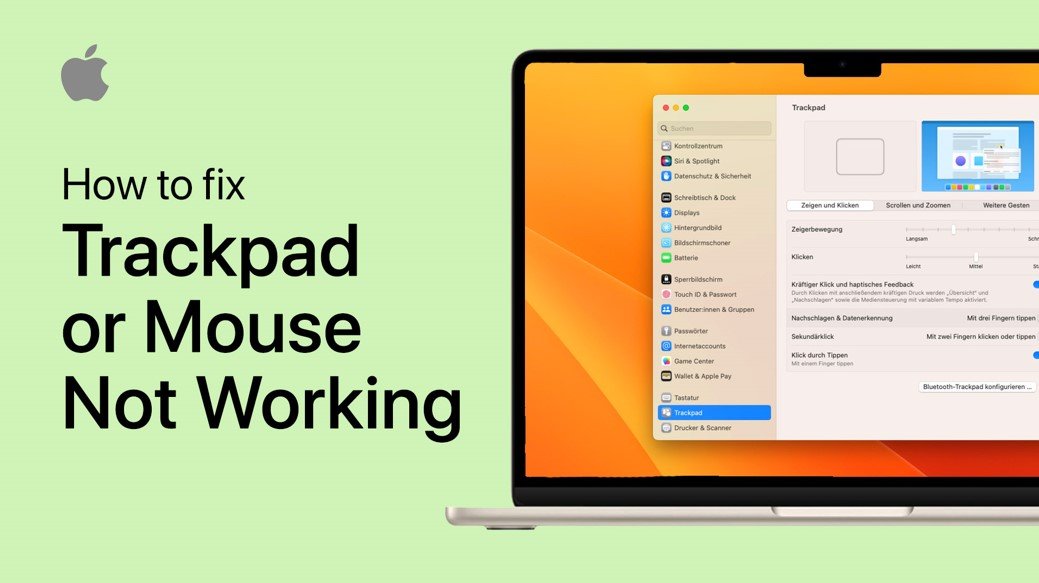通过我们的轻松photoshop教程,可以设计出时尚,简约的设计,进入图形设计世界!本指南非常适合初学者和经验丰富的设计师,简化了将基本模板转换为令人惊叹的艺术品的过程。使用Photoshop的直观工具,我们将带您通过自定义Envato Elements上的预制模板来展示您的创意风格。了解如何将设计无缝整合到罐头的表面上,从而进行调整,以实现完美的饰面。无论您是为个人项目设计还是专业品牌,本教程都可以提供宝贵的见解和直接的步骤来提高您的设计技能。请继续关注Photoshop的引人入胜的艺术旅程!
下载并提取罐头设计模板
获取模板:
首先获得CAN设计模板。参观Envato Elements网站并注册。会员资格使您可以访问大量资源,包括可以设计模板,以及适用于各种Photoshop项目的许多其他附加组件,插件和模板。
下载模板:
下载很简单。选择模板后,它将保存在计算机的下载文件夹中。通常,该文件以.zip格式压缩。
下载photoshop的清洁啤酒可以模拟模板
提取模板:
要访问模板,您需要提取.zip文件:
在Windows PC上:右键单击您的下载文件夹中的.zip文件,然后选择“提取所有”以开始提取。
在Mac上:双击.zip文件。提取过程将自动启动,并且内容将保存在同一文件夹中。
提取后,该模板将准备在Photoshop中使用,从而使您可以开始创意设计旅程。
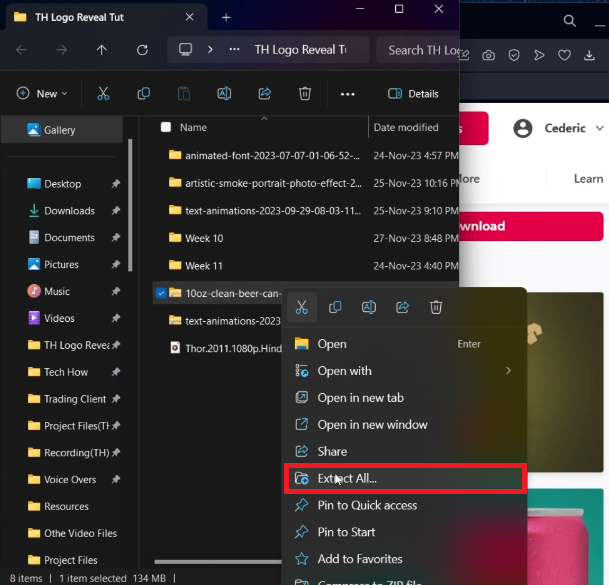
提取下载的模板文件
访问模板:
找到提取的文件夹:提取模板后,您将找到一个包含Photoshop(.psd)文件的新文件夹。
打开PSD文件:双击PSD文件以在Photoshop中打开它。加载时间可能会根据计算机的性能而异。
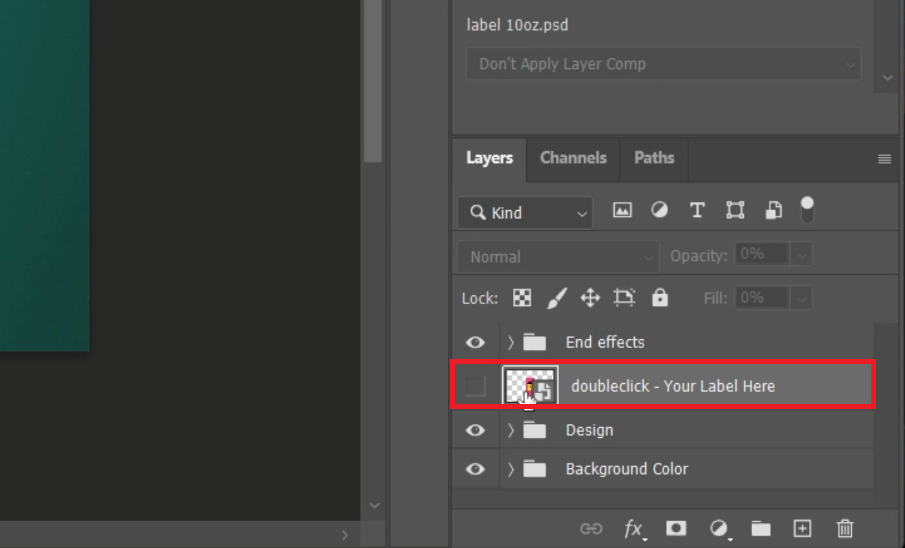
访问您的罐模板的可编辑层
编辑模板:
导航层:在Photoshop中,转到位于接口右侧的图层部分。
访问智能对象:在层中,在智能对象层上找到并双击。此操作将打开一个新的标签,其中包含占位符图像的画布。
使用您的艺术品进行定制:
更换占位符:将您的艺术品拖到画布上,取代占位符。
调整艺术品:确保您的艺术品适合帆布尺寸。调整图像的尺寸和定位,以完美拟合。
添加文字:可选地,将文本添加到您的设计中。
文件类型提示:对于无缝设计,请使用具有透明背景的艺术品(例如.png文件),以更好地与CAN模型集成。
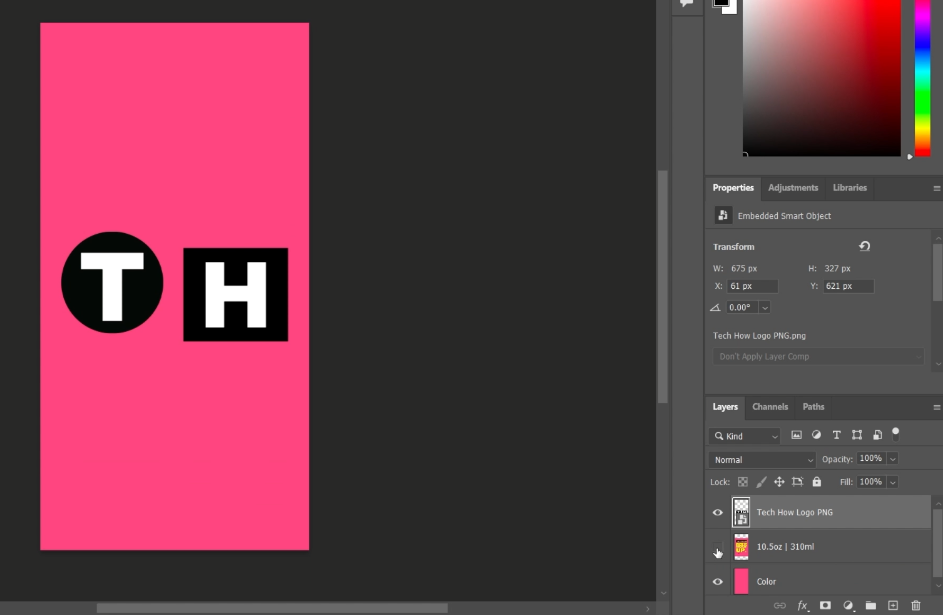
编辑模板图像层
预览和导出您的自定义可以在Photoshop中设计的
最终确定并保存设计:
确认艺术品放置:放置艺术品后,按“ Enter”以最终确定位置。
隐藏占位符层:在Photoshop窗口的右下角查找眼图标。单击此操作以隐藏以前的占位符层,以揭示您的设计。
保存更改:
Windows用户:使用快捷方式“ Ctrl + S”保存您的编辑。
Mac用户:使用“ CMD + S”保存。
预览编辑设计:
切换到原始文件:导航返回Photoshop中的原始标签,以预览您的设计如何与CAN模型集成在一起。
导出最终设计:
转到“文件”:在Photoshop工具栏上,选择“文件”。
保存选项:
保存副本:选择“保存副本”以创建设计的最终版本。
重命名:适当地重命名文件以反映内容或项目。
选择文件格式:
透明背景:如果您的设计需要透明的背景,请选择'.png'。
标准背景:选择“ JPEG”的常规背景。
通过遵循以下步骤,您可以确保正确保存和导出您的自定义可以在演示,营销材料或任何其他所需的应用程序中使用。
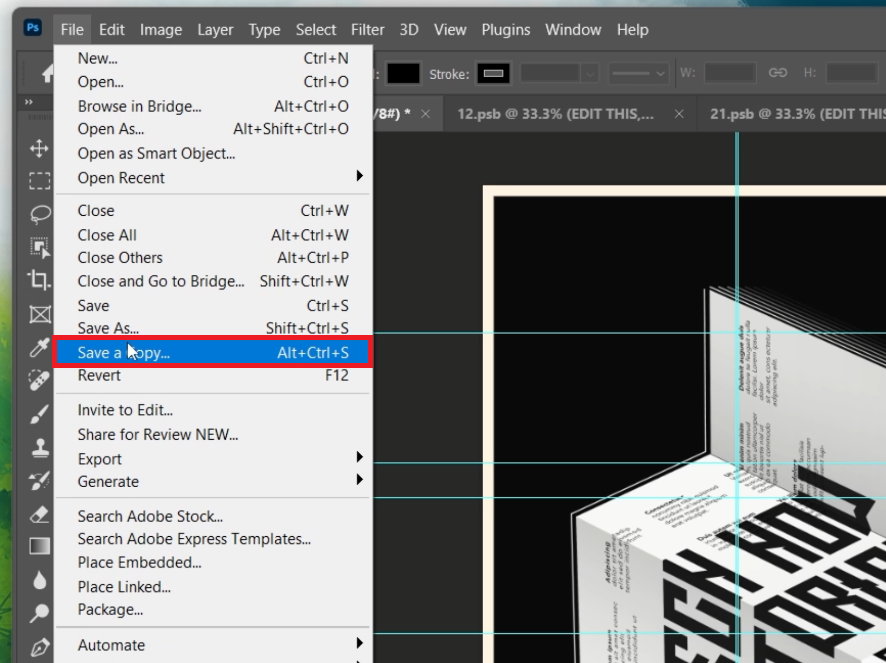
Photoshop>文件>保存副本…
我可以使用旧版本的Photoshop设计简约的模板吗?是的,该模板通常与最新版本的Photoshop兼容。但是,为了获得最佳体验,建议使用最新版本以进行全面功能可访问性。
我如何确保我的设计完全适合CAN模型?专注于调整智能对象画布中的艺术品。确保尺寸与画布大小相匹配,以使其无缝拟合。使用转换工具(CTRL + T)可以帮助调整设计大小。
是否可以在Photoshop中添加文本?绝对地!您可以在智能对象画布中将文本层添加到设计中。使用文本工具(T)并使用不同的字体和尺寸进行实验来补充您的设计。
哪种文件格式最适合导出我的完成的设计?使用PNG格式进行需要透明背景的设计,而JPEG用于标准背景。 PNG是保持透明度保持设计质量的理想选择。
我可以将此模板用于商业目的吗?这取决于您对Envato元素的订阅。确保您的使用符合其许可条款,尤其是商业项目。
会员披露:此页面上的某些链接是会员链接,这意味着如果您单击并从建议的模板提供商那里进行购买,我们可能会赚取佣金。这不会影响您支付的价格,并帮助我们维护该网站,以继续为您提供最佳模板建议。

![您应该选择simunlockpro吗? [完整评论]](https://pfrlju.com/tech/avilas/wp-content/uploads/cache/2025/04/simunlockpro-review.jpg)